win7搜索,详细教您win7搜索在哪里
- 分类:win7 发布时间: 2018年05月26日 10:32:00
小可爱们,你们的小编大大我今天又来啦,你们猜猜我今天给你们带了什么?猜不到吧,哈哈,那就由大大我来亲自公布了哟~大大我今天呢是来和你们一起看看win7的搜索在哪的,因为有些小伙伴还不知道win7的搜索在哪呢。所以今天我们就来一起看看好不~
win7可以算得上是windows系统的元老了,因为我记得好早之前的电脑就是使用这个版本的系统。因为现在可能使用新出的版本用的太久的原因。所以当我们再使用回win7的时候,就会突然忘记一些使用的方法。所以呢,小编我今天就是来告诉你们一个关于win7的小知识。那就是怎么找win7的搜索。
点击“开始”菜单,就能够看到下图圈起来的那个框框,你在俩面输入内容,相应的内容就会出现在上面,比如我输“QQ游戏”,它就会出现QQ游戏,如下图所示
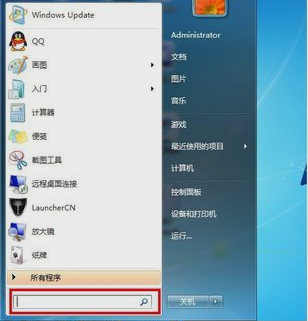
win7搜索电脑图解-1
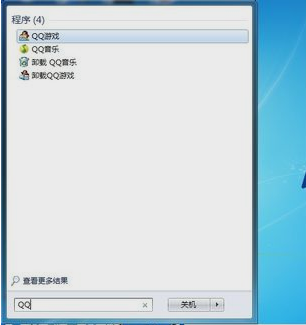
win7搜索电脑图解-2
打开“我的电脑”,在俩面的右上角也有搜索框。你输入QQ,它就会出现所有跟QQ有关的文件
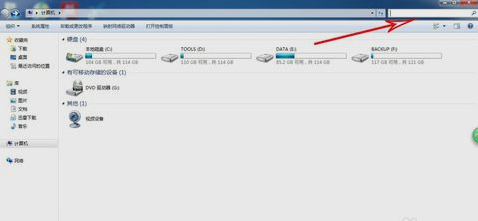
win7搜索在哪里电脑图解-3
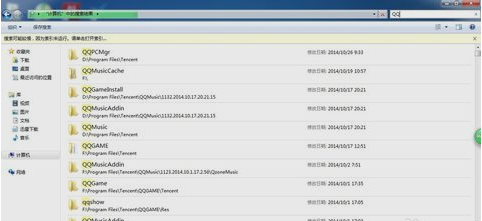
win7搜索电脑图解-4
或者你双击打开电脑桌面上的“我的文档”,你就会发现它右上角也会有搜索框,你在那输入文件关键字,他也会出现所有和关键字相关的文件。

win7搜索在哪里电脑图解-5
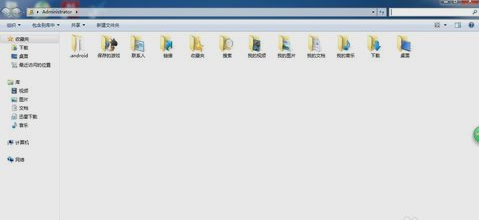
win7搜索在哪里电脑图解-6
我说完啦~~你们学会了没有呀~~

win7搜索电脑图解-7
猜您喜欢
- host文件,详细教您win7 hosts文件位置..2018/05/03
- 如何打开隐藏文件夹,详细教您打开隐藏..2018/04/02
- 桌面图标消失,详细教您win7桌面图标消..2018/10/10
- 电脑锁屏快捷键是什么2019/07/12
- 细说win7电脑开机音乐怎么修改..2019/01/19
- 小编教你f烟雾头怎么调最清楚..2018/01/25
相关推荐
- win7激活密钥错误代码0x8007007B怎么.. 2022-05-13
- win7电脑没声音怎么调出来 2022-01-05
- 内存占用过高怎么办,详细教您怎样解决.. 2018-09-26
- 小编教你电脑连不上网 2017-08-28
- win7一键重装系统教程 2022-09-20
- 电脑教程:Windows7用户被停用解决方法.. 2017-10-30




 粤公网安备 44130202001059号
粤公网安备 44130202001059号